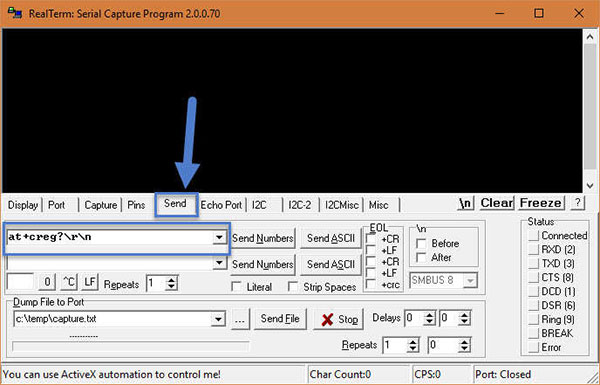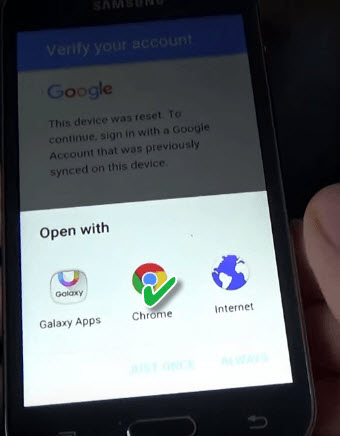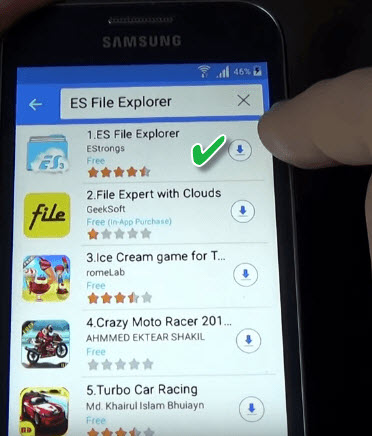“Le app nel mio tablet Android continuavano a bloccarsi, quindi l’ho ripristinato alle impostazioni di fabbrica. Tuttavia, ora, quando provo ad avviarlo mi chiede i dettagli dell'account Google, che non ricordo più. Come posso bypassare la protezione del FRP lock?”
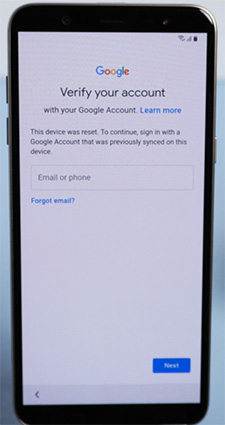
Se utilizzi uno smartphone o tablet con Android 5.1 o versione successiva, devi sapere che quando inserisci per la prima volta le credenziali del tuo account Google, si abiliterà in automatico la protezione FRP, ovvero, il blocco del dispositivo se ripristinato. Per rimuovere l’account Google, sarà quindi necessario inserire l’e-mail e la password del proprio account. Se sfortunatamente non ricordi più i dati di accesso, non potrai più recuperare il tuo dispositivo Android, a meno che non conosci alcuni validi strumenti di bypass FRP.
A differenza degli altri blocchi Android, un blocco FRP Google non può essere aggirato eseguendo un ripristino forzato sul dispositivo. Se hai dimenticato l'ID email o la password che hai utilizzato durante l'attivazione del blocco Google, non preoccuparti! In questo articolo, ti guideremo a passo-passo su come utilizzare i migliori metodi per bypassare il blocco FRP di Google efficacemente sul tuo dispositivo Android utilizzando il computer.
- Parte 1: Cos'è FRP? Come sbloccare l’account Google?
- Parte 2: Come posso bypass FRP con un computer?
Parte 1: Cos'è FRP? Come sbloccare l’account Google?
Prima di imparare come bypassare FRP con un computer è necessario che tu comprenda di cosa si tratta, quanto è difficile aggirarlo e come protegge il tuo dispositivo Android. Fondamentalmente, il Factory Reset Protection o FRP è una misura di sicurezza adottata dai produttori di smartphone e tablet. Lo scopo è quello di impedire l’accesso al dispositivo in caso di furto o smarrimento. In questa maniera il ladro non potrà accedere al tuo dispositivo e ai tuoi dati, e, quando formatterà il dispositivo, non potrà più utilizzarlo.
In sostanza la protezione FRP richiede le credenziali dell'utente prima di reimpostare. Se la persona esegue il ripristino senza fornire i dettagli dell'account, il dispositivo smetterà di funzionare. Se non fornisce informazioni, dopo un paio di tentativi, il telefono o il tablet andrà in blocco.
Ora, sorge la domanda, il blocco FRP può essere bypassato? La risposta è sì! Ci sono tanti episodi in cui il proprietario stesso del telefono ha perso la password e non può accedere al proprio dispositivo Android. In questi casi, il FRP può essere bypassato. Se hai un dispositivo SAMSUNG e hai ripristinato senza ricordare la password, nel paragrafo successivo ti forniremo alcuni modi per bypassare la verifica di Google utilizzando un PC.
Parte 2: Come posso bypass FRP con un computer?
In questa sezione abbiamo elencato i 4 metodi migliori per bypassare google account con PC. Inoltre, abbiamo scritto una guida dettagliata per utilizzare PassFab Android Unlocker, lo strumento più utilizzato per sbloccare account google anche sui dispositivi SAMSUNG. Ecco i 4 metodi migliori per bypassare la verifica di Google con un computer
Metodo 1: Bypassare Samsung FRP con computer con PassFab Android Unlocker
Se ti sei bloccato fuori dal tuo tablet o smartphone Samsung, lo strumento di bypass FRP - PassFab Android Unlock farà al caso tuo. Si tratta di un software professionale in grado di rimuovere sia il blocco schermo da dispositivi Android che disabilitare la protezione FRP di Google dai dispositivi Samsung. Offre un’interfaccia intuitiva e molto amichevole, facile da utilizzare. PassFab Android Unlock ora supporta Samsung con Android 6/7/8/9/10/11. Segui i passaggi seguenti per bypassare il blocco FRP con il computer utilizzando questo fantastico strumento.
Passo 1. Prima di tutto, scarica e installa PassFab Android Unlocker sul tuo PC.
Passo 2. Quindi, collega il tablet al PC tramite cavo USB. Avvia l'applicazione e seleziona [Rimuovi il blocco di account Google(FRP)].
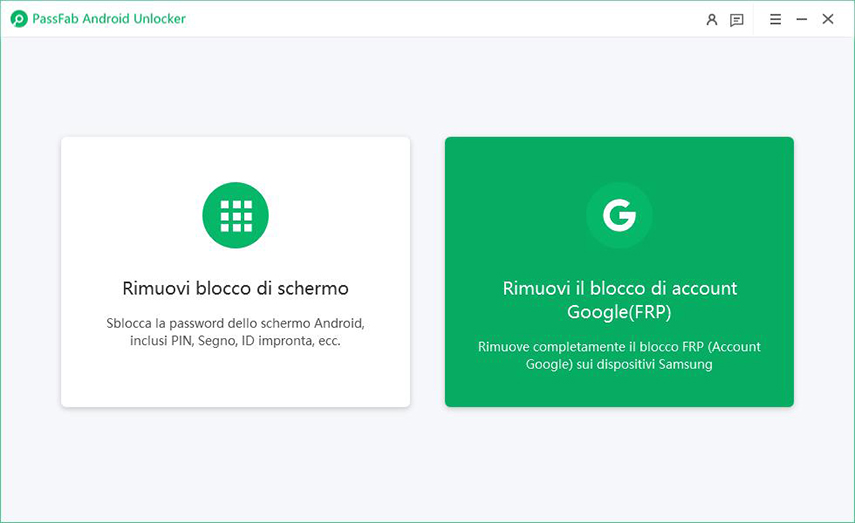
Passo 3. Seleziona la tua versione di Android e clicca su [Inzia].
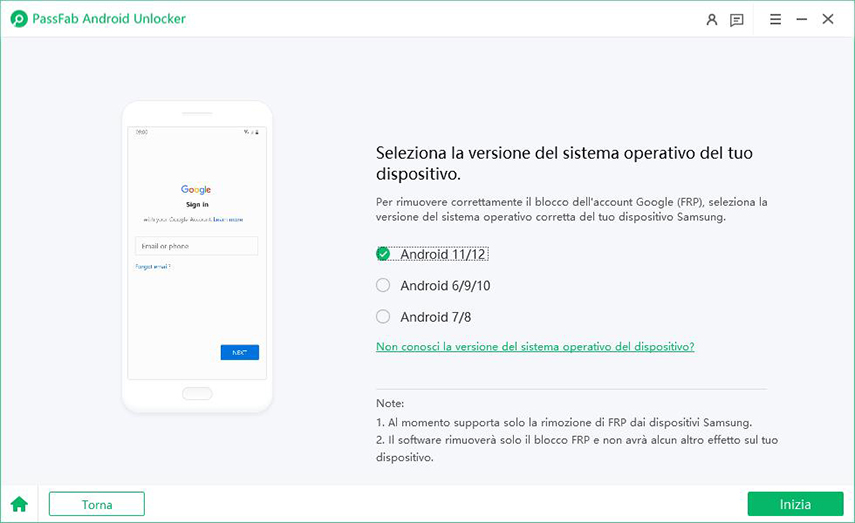
Passo 4. Assicurati che il tuo dispositivo sia connesso al Wi-Fi, in modo che PassFab Android Unlock possa inviarti una notifica.
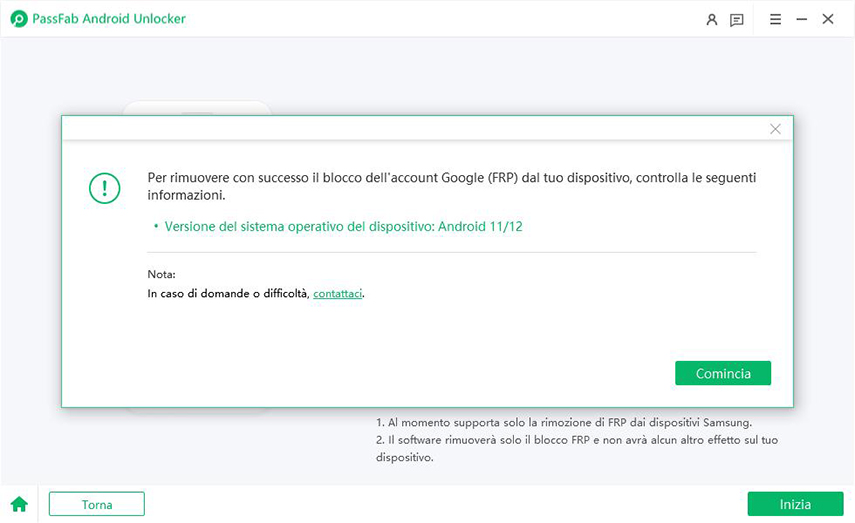
Passo 5. Se il tuo dispositivo ha installato Android 11, segui le istruzioni sullo schermo per configurare il tuo dispositivo Samsung.

Passo 6. Se il tuo Samsung ha installato la versione Android 6/9/10, segui le istruzioni sullo schermo per configurarlo.

Passo 7. Se la tua versione è Android 7/8, segui queste istruzioni per configurare il dispositivo Samsung.

Nota: Se il nuovo metodo per eliminare il blocco FRP di Google viene aggiornato, il tasso di successo è più alto. Vale la pena provare!
Leggi anche: Come sbloccare un Samsung senza sapere la password e senza perdita dei dati
Metodo 2: Togliere FRP Google utilizzando Pangu FRP Bypass
Ecco un altro valido strumento per bypassare FRP da utilizzare sui tuoi telefoni Android collegandolo al computer. Il bypass FRP Pangu viene utilizzato per rimuovere facilmente l'account Google. La nota positiva è che è gratuito e compatibile con i dispositivi Micromax, Samsung e Motorola. Controlla i passaggi seguenti per bypassare la protezione FRP con un computer:
- 1. Installa Pangu FRP Bypass su un PC e collega il tuo dispositivo tramite un cavo USB.
- 2. Eseguilo, ti chiederà di aggiungere dettagli per sbloccare l'account FRP.

Metodo 3: Eliminare blocco Google senza OTG utilizzando Sidesync.
Il terzo metodo per rimuovere l’account Google con un computer è utilizzare il software Sidesync. Vedi i passaggi seguenti per usarlo correttamente:
- 1. Scarica e installa Sidesync.apk. Quindi, collegare il dispositivo al PC.
- 2. Apparirà un pop-up. Seleziona Apri con Chrome per scaricare il file.

- 3. Quindi, vai su Play Store dal dispositivo che desideri bypassare e installa l’app ES File Explorer.

- 4. Apri ES File Explorer e installa l’APK dalla cartella di download.
- 5. Fai clic su Backup e ripristino. Infine, tocca Ripristino dati di fabbrica.
Questo è tutto; il tuo FRP non sarà più attivo.
Metodo 4: Rimuovere FRP con OTG utilizzando le impostazioni SRP Samsung.apk
L'ultimo metodo consigliato per sbloccare la protezione FRP di Google su dispositivi Android prevede l'uso di OTG. Seguire i passaggi seguenti per vedere come bypassare FRP con il computer:
- 1. Innanzitutto, scarica le impostazioni FRP di Samsung.apk
- 2. Quindi, copia il file APK su USB.
- 3. Utilizza il cavo OTG per collegare il dispositivo al PC.
- 4. Ora, installa il file apk. Ti chiederà di concedere il permesso per accedere al telefono. Consenti l'autorizzazione a continuare al passaggio successivo.
- 5. Vai a Naviga e ripristina. Seleziona "Ripristino dati di fabbrica". Il dispositivo si riavvierà, cancellando tutti i dati, incluso il blocco della protezione del ripristino delle impostazioni di fabbrica.
FAQ su come bypassare FRP Lock.
D1. Come posso disattivare il blocco FRP senza un computer?
È possibile utilizzare il servizio di rimozione FRP o l'apk di bypass FRP per rimuovere la protezione senza la necessità di un PC.
D2. Come faccio a bypassare la verifica di Google dopo aver ripristinato il PC?
Puoi utilizzare strumenti professionali come PassFab Android Unlocker per bypassare la verifica di Google anche dopo il ripristino. Non importa se hai dimenticato i dettagli di accesso del tuo account Google.
D3. Odin rimuove il blocco FRP?
Sì, ma devi eseguire il flashing dell'unità con Odin. Poiché si tratta di una protezione di ripristino delle impostazioni di fabbrica, quindi per sovrascriverla bisogna eseguire il flashing.
Conclusioni
Se hai dimenticato le credenziali per accedere a Google e vuoi ripristinarle, in questo articolo abbiamo descritto quattro validi metodi che puoi utilizzare per togliere l’account Google. Inizialmente, abbiamo imparato cos'è la protezione FRP. Quindi, abbiamo discusso come bypassare il blocco FRP con il computer. Inoltre, abbiamo imparato a utilizzare il miglior metodo possibile, PassFab Android Unlock per rimuovere tutte le protezioni FRP sia da Android che da Samsung. Sono sicuro che questa guida passo-passo ti aiuterà a risolvere i tuoi problemi con il blocco FRP. Se hai ulteriori domande, faccelo sapere nella sezione commenti. Faremo del nostro meglio per rispondere con chiarezza e precisione.